MacBook显示appstore无法连接如何解决?
显示 238 2023-09-17appstore是苹果应用商店,我们再Mac电脑中要安装应用,一般都是从苹果应用商店里边下载安装的,但是新买的Macbook有些显示appstore无法连接,如何解决这个问题呢?
1、打开Macbook中的系统偏好设置,
2、进入系统偏好设置后,点击“用户与群组”;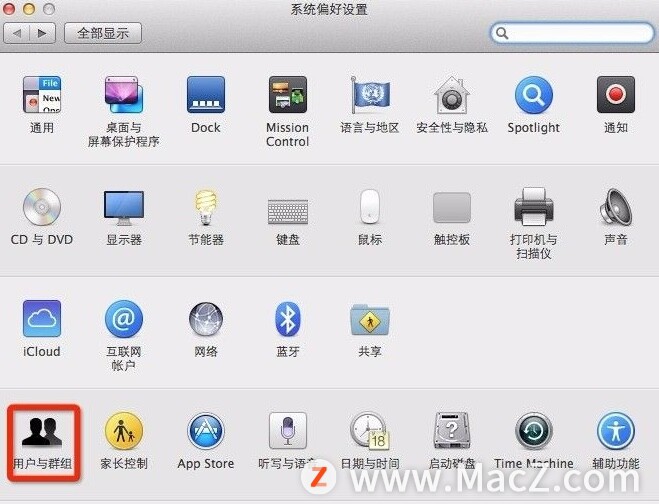 3、在用户与群组的设置窗口中,先点击左下角“锁”图标,然后输入登录密码进行解锁,然后点击锁图标上边的“+”号;
3、在用户与群组的设置窗口中,先点击左下角“锁”图标,然后输入登录密码进行解锁,然后点击锁图标上边的“+”号;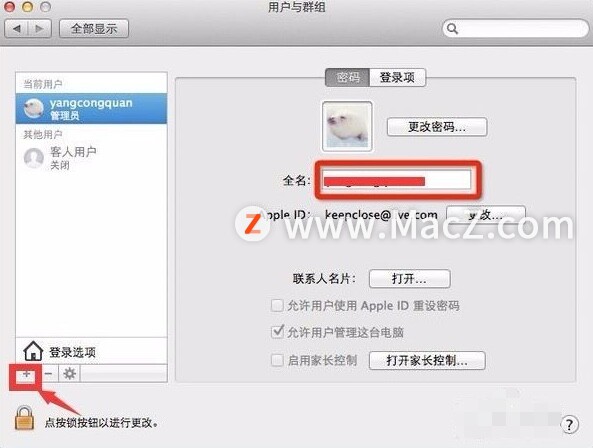 4、在弹出的窗口中,点击设置管理员,根据提示填写信息,最后点击“创建”按钮即可;
4、在弹出的窗口中,点击设置管理员,根据提示填写信息,最后点击“创建”按钮即可;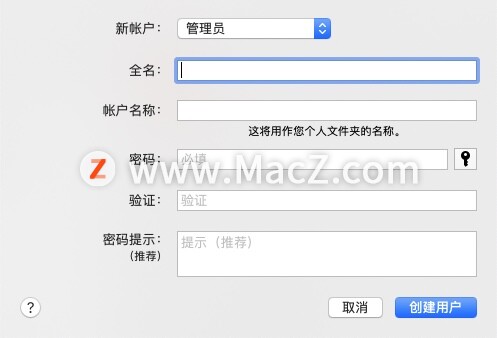 5、创建管理员完毕后,返回桌面点击左上角的苹果图标,选择最后的“退出登录XXX”选项;
5、创建管理员完毕后,返回桌面点击左上角的苹果图标,选择最后的“退出登录XXX”选项;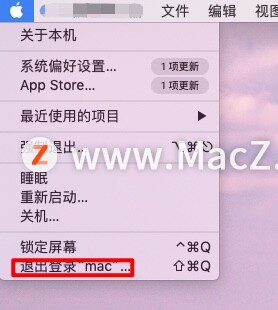 6、点击新创建的管理员账号,输入管理员ID和密码;依次进行初步的设置,设置完毕后返回桌面即可打开appstore。
6、点击新创建的管理员账号,输入管理员ID和密码;依次进行初步的设置,设置完毕后返回桌面即可打开appstore。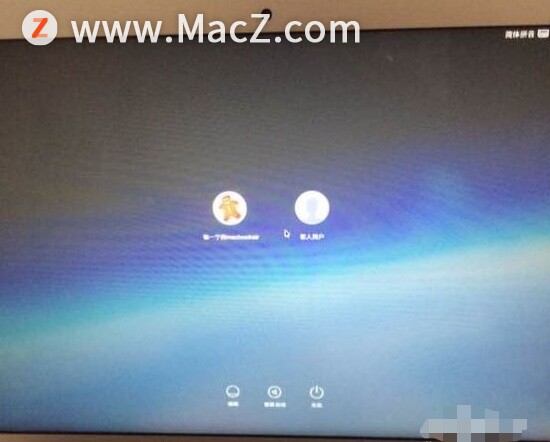
以上就是MacZ小编带来的MacBook显示appstore无法连接如何解决,还有哪些关于macOS的操作技巧,欢迎来交流。
攻略专题
查看更多-
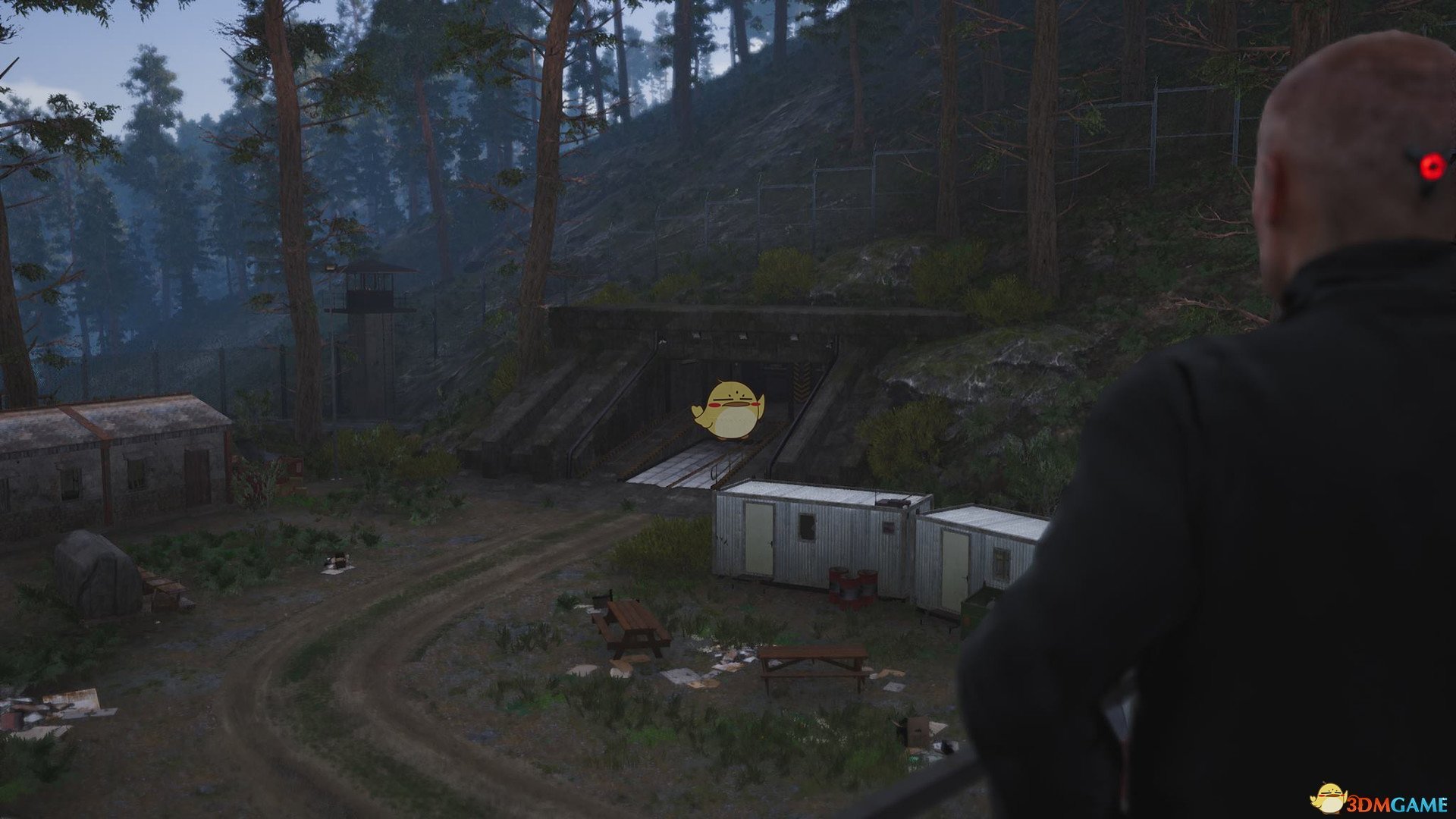
- 《人渣scum》物品+武器全代码详细完整汇总大全
- 209 2024-11-25
-
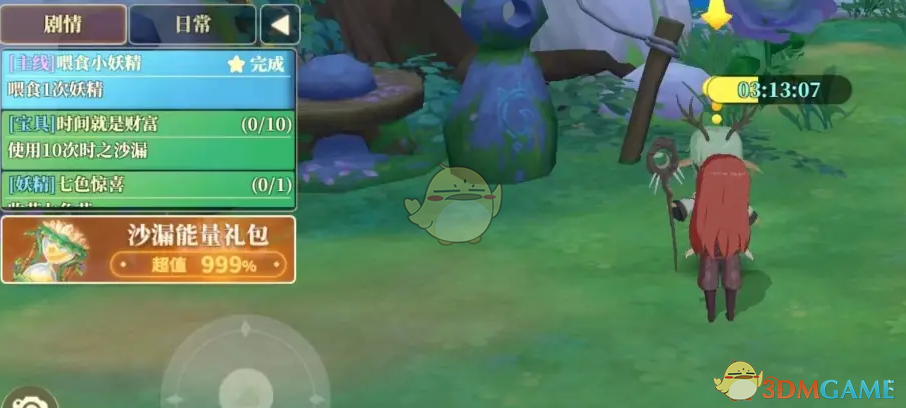
- 《织梦森林》给妖精喂食方法
- 130 2024-11-25
-

- 《原神》5.3版本前瞻直播开启时间
- 179 2024-11-25
-
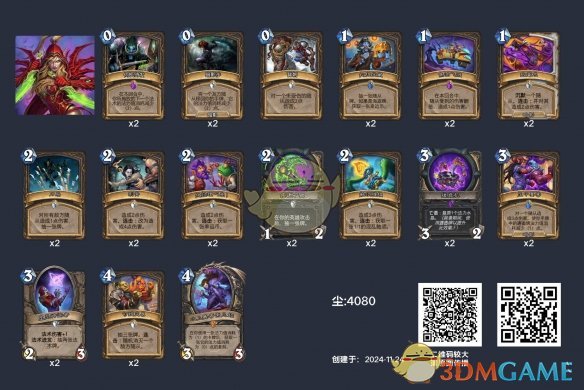
- 《炉石传说》深暗领域索尼娅贼卡组代码
- 100 2024-11-25
-

- 《异世界慢生活》冒险者工会玩法介绍
- 98 2024-11-25
-

- 《丧尸围城》最后的防线特效流玩法攻略
- 136 2024-11-25
热门游戏
查看更多-

- 快听小说 3.2.4
- 新闻阅读 | 83.4 MB
-

- 360漫画破解版全部免费看 1.0.0
- 漫画 | 222.73 MB
-

- 社团学姐在线观看下拉式漫画免费 1.0.0
- 漫画 | 222.73 MB
-

- 樱花漫画免费漫画在线入口页面 1.0.0
- 漫画 | 222.73 MB
-

- 亲子餐厅免费阅读 1.0.0
- 漫画 | 222.73 MB
-






